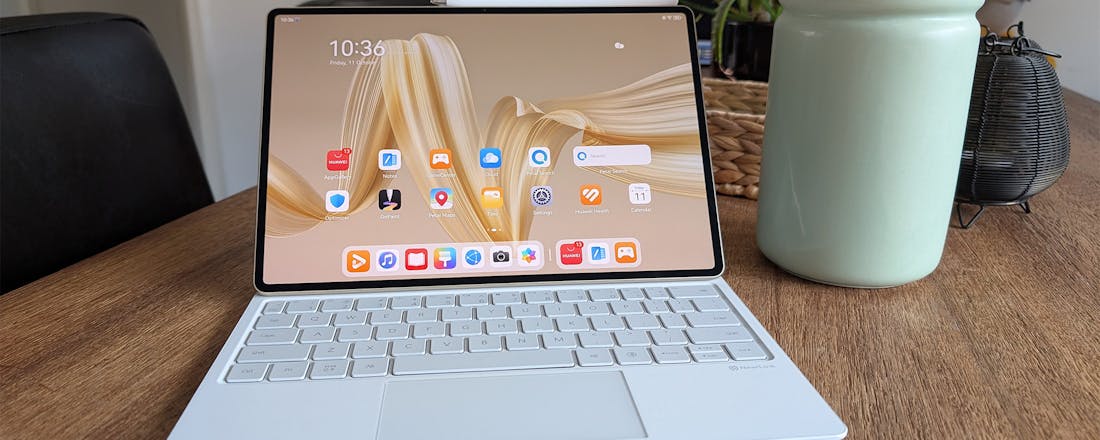Review Huawei MatePad Pro 12.2 PaperMatte – Aan de iPad Pro gewaagd
De Huawei MatePad Pro 12.2 is in veel opzichten een opvallende tablet. Het apparaat beschikt over een haast ongeëvenaard scherm en is zowel inzetbaar als werk- en entertainmenttablet. Het prijskaartje is met 999,99 euro echter vrij fors.
De hardware van de Huawei MatePad Pro 12.2 Papermatte is goed voor dagelijks gebruik. Daarnaast verpakt Huawei het geheel in een solide en strakke behuizing, en dat is natuurlijk ook belangrijk. De grote ster van de show is het prachtige oledpaneel met een papierachtige structuur, waardoor het bijna voelt alsof je op papier tekent en schrijft. Gecombineerd met de fijne stylus en het prettige, volwaardige toetsenbord levert dat een aantrekkelijk pakket op. Maar we voegen daaraan toe: waarschijnlijk niet voor iedereen. Want het gebrek aan Android speelt het apparaat parten. De tools van Huawei zijn met name geschikt voor creatieve mensen, maar verder merken we weinig integratiemogelijkheden met de apps die we op Android en Windows gebruiken. Helaas is er ook niets te zeggen over het updatebeleid, dus we weten niet hoe lang de tablet beveiligingsupdates en nieuwe opties ontvangt. Twee duidelijke nadelen voor een grote groep mensen; maar anderzijds kunnen we niet ontkennen dat Huawei Apple evenaart, als we puur kijken naar het oledpaneel.
- Fantastisch mooi paneel
- Schrijven en tekenen als op papier
- Premium ontwerp
- Solide toetsenbord en stylus
- Software niet voor iedereen
- Onduidelijk updatebeleid
- Onduidelijkheid processor
Inmiddels weten we het – Huawei heeft nog altijd last van de Amerikaanse handelsban, waardoor het bedrijf geen toegang krijgt tot populaire processors en breed beschikbare software. Dat staat het bedrijf echter niet in de weg toch met zeer mooie hardware op de proppen te komen. Daar is de Huawei MatePad Pro 12.2 PaperMatte met zijn indrukwekkende oledpaneel het beste voorbeeld van. Voor die bijna 1000 euro krijg je de tablet, het afneembare Glide-toetsenbord, de Huawei M-Pencil 3-stylus en tijdelijk de Freebuds Pro 3-oordoppen.
Een zeer compleet pakket dus, en daar moet de fabrikant het wel een beetje van hebben. Net zoals bij de Huawei MatePad 11.5S is het namelijk zo dat de tablet geen ondersteuning voor Android aanbiedt. In plaats daarvan draait er HarmonyOS op, dat erg op Android lijkt en met een omweg ook Android-apps kan installeren. De situatie is niet zaligmakend, en de 11.5S was wat ons betreft destijds niet overtuigend genoeg om die nadelen te accepteren. Hoe brengt de MatePad 12.2 PaperMatte het ervan af? Nou, in de basis al stukken beter, kunnen we vertellen.
©Wesley Akkerman
©Wesley Akkerman
De ster van de show
De grote ster van de show is dat PaperMatte-display. Daaronder zit een dubbellaags oledpaneel, dat in kwaliteit vergelijkbaar is met de duurdere iPad-oledschermen. Het scherm beschikt over een hoge resolutie van 2800 bij 1840 pixels, een hoge verversingssnelheid van 144 Hertz en maximaal 2000 nits. Dat laatste zegt iets over de helderheid: hoe hoger het getal, hoe minder last je hebt van zonlicht en andere directe lichtbronnen. De 3:2-verhouding is perfect om in te werken (en voor GBA-games), maar kan zwarte balken laten zien bij mediaconsumptie.
Het scherm is in de basis al heel goed in het afweren van reflecties, vanwege een papierachtige laag. Daardoor voelt het ook heel fijn om op de tablet te tekenen en te schrijven. Daarnaast ogen de kleuren mooi levendig en ontzettend kleurrijk, en is het contrast, dankzij oled, ook enorm. Vooral mensen die graag tekenen op hun tablet plukken hier de vruchten van. Ook goed om te weten: in het toetsenbord zit een opbergvakje voor de stylus, waardoor het pakket ook daadwerkelijk als een compleet geheel aanvoelt. Het zijn de kleine dingen die het hem doen.
©Wesley Akkerman
©Wesley Akkerman
Werken met de stylus en het toetsenbord
Je kunt de stylus overigens nog steeds magnetisch bevestigen aan de tablet, als je dat wilt. Het werken ermee gaat, net als werken met het toetsenbord, verder uitstekend. De digitale pen ligt lekker in de hand en reageert heel vlot. Het keyboard voelt volwaardig aan. Niet alleen als het om de knoppen en de travel (de aanslagdiepte) gaat, maar ook de algemene kwaliteit. Het bord is relatief dik en niet zo plasticachtige en dun als bij de MatePad 11.5S. Het touchpad is toereikend, maar verder niet bijzonder. Gelukkig kun je via de usb-c-poort gewoon een externe muis aansluiten.
De Huawei MatePad Pro 12.2 PaperMatte wordt geleverd met 12 GB aan werkgeheugen en 512 GB aan opslagruimte, en dat is voor zowel werken als gamen meer dan genoeg. Over de processor heerst onduidelijkheid: Huawei meldt zelf dat het de Kirin T91-cpu (octacore) is, maar geeft er verder weinig informatie over vrij. Geen hardloper, want deze processor zit onder het niveau van de Snapdragon 8 Gen 2 en Google Tensor G4. In de praktijk merk je echter dat je gewoon je taken uitvoert en games speelt. Maar daardoor voelt het prijskaartje wel iets te hoog.
©Wesley Akkerman
©Wesley Akkerman
Voor de creatieveling
Als tablet voor algemeen is de Huawei MatePad Pro 12.2 PaperMatte wellicht een minder goede keuze, vanwege het gebrek aan Android en zijn uitgebreide catalogus aan apps. Aangezien Google – op moment van schrijven – door de rechter is opgedragen downloadwinkel Google Play open te stellen voor derden, kan daar in de toekomst nog verandering in komen. Tot die tijd moet je het doen met alternatieve appwinkels en omwegen. Als daar nou net de apps tussen zitten die je gebruikt, dan kan deze tablet echt een mooi alternatief zijn voor de duurdere iPads.
Want de iPad Pro-varianten en de Huawei MatePad Pro 12.2 PaperMatte delen een soortgelijk scherm, waardoor deze tablet vooral mensen die heel creatief zijn het overwegen waard is. Mits ze natuurlijk kunnen werken met het gereedschap van Huawei, of zelf de apps kunnen installeren die ze nodig hebben. Houd er tot slot rekening mee dat Huawei bij het gebruik van het apparaat constant data verzamelt – en wat ons betreft is dat meer data dan nodig. Maar uiteindelijk is dat niet iets waar je aan ontkomt wanneer je een (mobiel) besturingssysteem gebruikt.
©Wesley Akkerman
©Wesley Akkerman
Huawei MatePad Pro 12.2 PaperMatte kopen?
We nemen voor een groot deel onze conclusie over van de Huawei MatePad 11.5S. De hardware is goed voor dagelijks gebruik. Daarnaast verpakt Huawei het geheel in een solide en strakke behuizing, en dat is natuurlijk ook belangrijk. De grote ster van de show is het prachtige oledpaneel met een papierachtige structuur, waardoor het bijna voelt alsof je op papier tekent en schrijft. Gecombineerd met de fijne stylus en het prettige, volwaardige toetsenbord levert dat een aantrekkelijk pakket op. Maar we voegen daaraan toe: waarschijnlijk niet voor iedereen.
Want het gebrek aan Android speelt het apparaat parten. De tools van Huawei zijn met name geschikt voor creatieve mensen, maar verder merken we weinig integratiemogelijkheden met de apps die we op Android en Windows gebruiken. Helaas is er ook niets te zeggen over het updatebeleid, dus we weten niet hoe lang de tablet beveiligingsupdates en nieuwe opties ontvangt. Twee duidelijke nadelen voor een grote groep mensen; maar anderzijds kunnen we niet ontkennen dat Huawei Apple evenaart, als we puur kijken naar het oledpaneel.